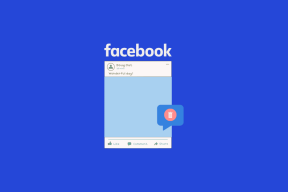Kako uvesti i koristiti naljepnice na Discord
Miscelanea / / August 22, 2022
Discord je prilično svestran kako bi vam omogućio da se izrazite koristeći tekst i glas. Mnogi obično dijele tekstove, glasovne bilješke, GIF-ove i emojije. Naljepnice su zabavan oblik izražavanja koji možete koristiti sa svojim prijateljima na Discord poslužitelju. Ove su naljepnice križanac između emojija i GIF-ova zbog svoje animirane prirode.

Međutim, za razliku od besplatnih i lako dostupnih naljepnica na platformama za razmjenu poruka kao što je WhatsApp, Discord naljepnice su složenije. Prvo, samo vlasnici poslužitelja ili članovi s određenim dopuštenjima uloga mogu prenijeti prilagođene naljepnice na poslužitelj. Broj prilagođenih naljepnica koje se mogu prenijeti ovisi o razini pojačanja poslužitelja. Također, korištenje prilagođenih naljepnica na različitim poslužiteljima ograničeno je za korisnike Discorda bez Nitra. Imajući to na umu, evo kako možete uvesti i koristiti Discord naljepnice:
Kako uvesti naljepnice na Discord poslužitelj
Kao što je prethodno spomenuto, uvoz naljepnica na Discord poslužitelj zahtijeva vlasništvo nad poslužiteljem. Ako niste vlasnik poslužitelja, također možete zatražiti dopuštenje uloge za 'Upravljanje Emojijima i naljepnicama.'
U vrijeme pisanja, upravljanje naljepnicama moguće je samo iz aplikacije Discord za stolna računala i weba. Nakon što dobijete dopuštenje, slijedite donje korake za uvoz naljepnica na svoj Discord poslužitelj.
Korak 1: Na računalu kliknite izbornik Start i potražite Razdor.

Korak 2: Kliknite Otvori za pokretanje aplikacije Discord iz rezultata.

Korak 3: S lijeve strane aplikacije Discord kliknite na svoj poslužitelj da biste ga otvorili.

Korak 4: Na vrhu aplikacije Discord kliknite na padajući popis pored naziva vašeg poslužitelja.

Korak 5: Kliknite na Postavke poslužitelja iz opcija.

Korak 6: Na stranici postavki kliknite Naljepnice.
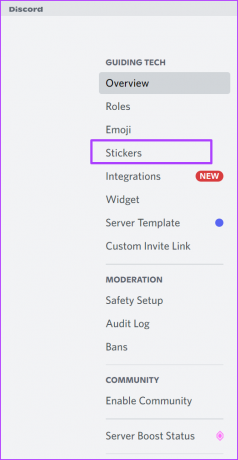
Korak 7: Kliknite na Upload Sticker.

Poslužitelji bez razine imaju samo pet slobodnih mjesta za naljepnice. Da biste prenijeli više naljepnica, morat ćete platiti za povećanje razine poslužitelja.
Korak 8: Kliknite na Pregledaj ispod polja Datoteka.
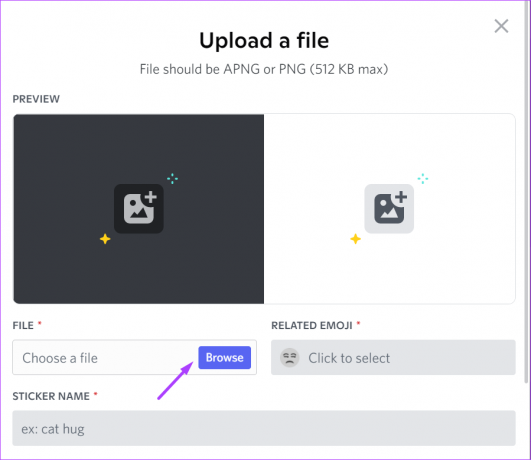
Korak 9: Odaberite datoteku naljepnice na računalu i kliknite Otvori. Discord prihvaća naljepnice u PNG ili APNG formatu datoteka.
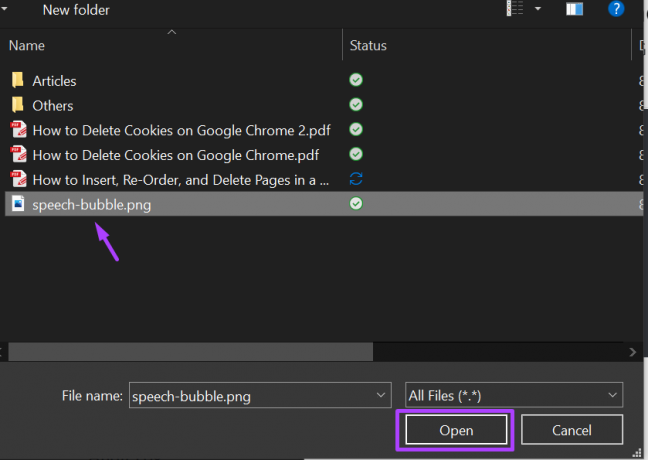
Korak 10: Kliknite emoji ispod polja Povezani emotikoni.

Korak 11: Odaberite emoji s kojim želite biti povezani.

Korak 12: Ispod polja Naziv naljepnice unesite naziv svoje naljepnice.
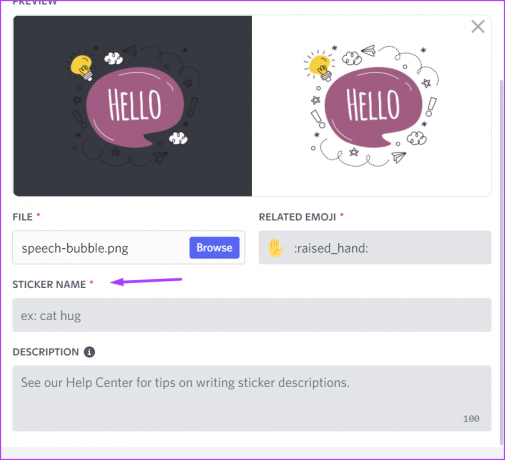
Korak 13: Navedite opis za svoju naljepnicu kako biste pomogli s pristupačnošću.
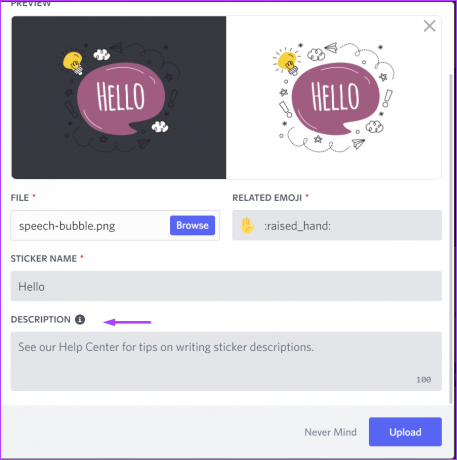
Korak 14: Kliknite Upload da biste spremili svoju novu naljepnicu na svoj poslužitelj.

Kako koristiti naljepnice na Discord kanalu
Za korisnike Discorda, možete pristupiti naljepnicama vašeg poslužitelja s tekstualnih kanala. Ako želite koristiti naljepnicu s jednog poslužitelja na drugom poslužitelju, provjerite imate li Nitro. Evo kako možete koristiti naljepnice:
Korak 1: Na računalu kliknite izbornik Start i potražite Razdor.

Korak 2: Kliknite Otvori za pokretanje aplikacije Discord iz rezultata.

Korak 3: S lijeve strane aplikacije Discord kliknite na svoj poslužitelj da biste ga otvorili.

Korak 4: Odaberite padajući izbornik pored Text Channels i odaberite kanal na koji želite poslati naljepnicu.

Korak 5: Na tekstualnom kanalu kliknite na ikonu naljepnice na dnu stranice.

Korak 6: Odaberite svoj poslužitelj na lijevoj strani okna da vidite sve naljepnice vašeg poslužitelja.

Korak 7: Pritisnite željenu naljepnicu da biste je poslali na kanal.

Kako animirati naljepnice na Discord poslužitelju
Na Discordu su dopuštena dva formata naljepnica; APNG i PNG. APNG predstavlja animirane stikere, dok PNG predstavlja stikere bez animacija. Ako su vaše naljepnice APNG, ali primijetite da ne animiraju kada ih koristite, evo što možete učiniti:
Korak 1: Na računalu kliknite izbornik Start i potražite Razdor.

Korak 2: Kliknite Otvori za pokretanje aplikacije Discord iz rezultata.

Korak 3: Kliknite na korisničke postavke (ikona zupčanika) u donjem desnom kutu.

Korak 4: Pomaknite se prema dolje do odjeljka Postavke aplikacije i kliknite na Pristupačnost.
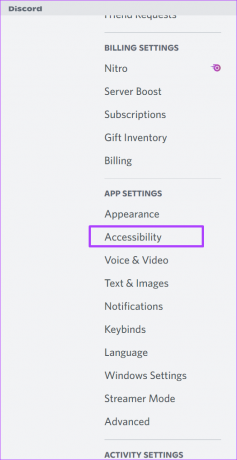
Korak 5: Pomaknite se prema dolje u postavkama pristupačnosti do Naljepnice.
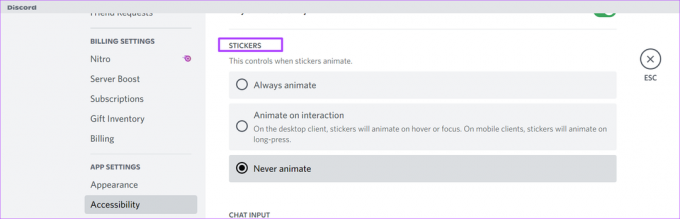
Korak 6: Kako biste osigurali da se naljepnice vaše APNG datoteke animiraju kada ih koristite, odaberite između Uvijek animiraj ili Animiraj pri interakciji.
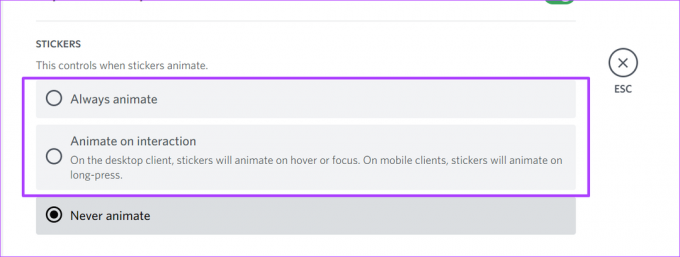
Korak 7: Pritisnite tipku Esc na stranici za povratak na tekstualni kanal sa svojim naljepnicama. Možete provjeriti jesu li vaše APNG naljepnice animirane.

Popravljanje neuspjelog ažuriranja Discorda
Ako nemate mogućnost prijenosa ili korištenja naljepnica na svom Discord poslužitelju i kanalu, to može biti zato što vaša aplikacija nije ažurirana. To može biti i zato što vaš Ažuriranje Discorda nije uspjelo. Možete pokušati ponovno instalirati Discord ili obrisati predmemoriju kako biste riješili problem.
Zadnje ažuriranje 22. kolovoza 2022
Gornji članak može sadržavati pridružene veze koje pomažu u podršci Guiding Tech. Međutim, to ne utječe na naš urednički integritet. Sadržaj ostaje nepristran i autentičan.